ماذا علي أن أفعل إذا لم أتمكن من تنزيل صور WhatsApp والوسائط الأخرى؟
نشرت: 2023-03-26عادةً، يمكن تنزيل الصور ومقاطع الفيديو والملفات الصوتية والرسائل الصوتية والمرفقات الأخرى المستلمة على WhatsApp بمجرد النقر عليها. ومع ذلك، يواجه العديد من المستخدمين مشكلات عند النقر على ملفات الوسائط التي تظهر أخطاء - - "فشل التنزيل"، و"الرجاء المحاولة مرة أخرى لاحقًا"، و"تعذر إكمال التنزيل" وغيرها من النوافذ المنبثقة المماثلة.
في هذا المقال سنناقش:
لماذا تواجه مشكلة عدم تنزيل صور WhatsApp؟
إصلاحات متعددة لحل المشكلة.
معلومات إضافية = حافظ على وسائط WhatsApp الخاصة بك محمية من أعين المتطفلين
لذلك، دون مزيد من اللغط، دعونا نبدأ!
قد تكون مهتمًا بقراءة: كيف تعرف إذا قام شخص ما بحظرك على WhatsApp
لماذا لا يقوم WhatsApp بتنزيل الصور والمرفقات الأخرى؟
وتشمل العوامل التي تسبب هذه المشكلة
- مشاكل ضعف الاتصال بالإنترنت.
- لقد نفدت مساحة التخزين لديك.
- إعدادات التاريخ/الوقت غير صحيحة.
- بطاقة SD في وضع "القراءة فقط".
- بطاقة الذاكرة تالفة.
- لم تمنح الإذن الكافي لتطبيق WhatsApp.
لا يمكن تنزيل ملفات وسائط WhatsApp؟ جرب هذه الحلول العملية بنسبة 100%! (2023)
نحن نؤمن بشدة أن أحد الحلول المشتركة أدناه على الأقل سيساعدك على حل مشكلة "عدم قدرة WhatsApp على تنزيل الصور وملفات الوسائط الأخرى" على أجهزة Android/iOS.
الطريقة الأولى = التحقق من الاتصال بالإنترنت
أحد الأسباب الأكثر شيوعًا لمواجهة المشكلات المتعلقة بـ "عدم تنزيل ملفات WhatsApp" هو ضعف الاتصال بالإنترنت. سواء كنت متصلاً بشبكة الهاتف المحمول أو شبكة Wi-Fi، تأكد من أن جهازك يتمتع باتصال إنترنت عالي السرعة. لإصلاح المشكلة المتعلقة بضعف الشبكة، يمكنك القيام بما يلي:
- أعد تشغيل جهاز توجيه Wi-Fi.
- قم بإيقاف تشغيل/تشغيل بيانات هاتفك المحمول.
- قم بتشغيل / إيقاف وضع الطائرة لبضع ثوان.
- اتصل بمزود خدمة الإنترنت إذا استمرت المشكلة.
الطريقة الثانية = التحقق من حالة خادم WhatsApp
إذا كان الإنترنت يعمل بشكل صحيح، ولكن خدمة المراسلة الفورية تعاني من انقطاع أو توقف، فقد يفشل WhatsApp في إرسال ملفات الوسائط أو استقبالها أو تنزيلها. للتحقق مما إذا كانت خوادم المراسلة تعمل أم لا. ننصحك بالانتقال إلى منصات مراقبة الموقع مثل DownDetector أو IsItDownRightNow للحصول على تقارير موثوقة عن حالة الخادم.
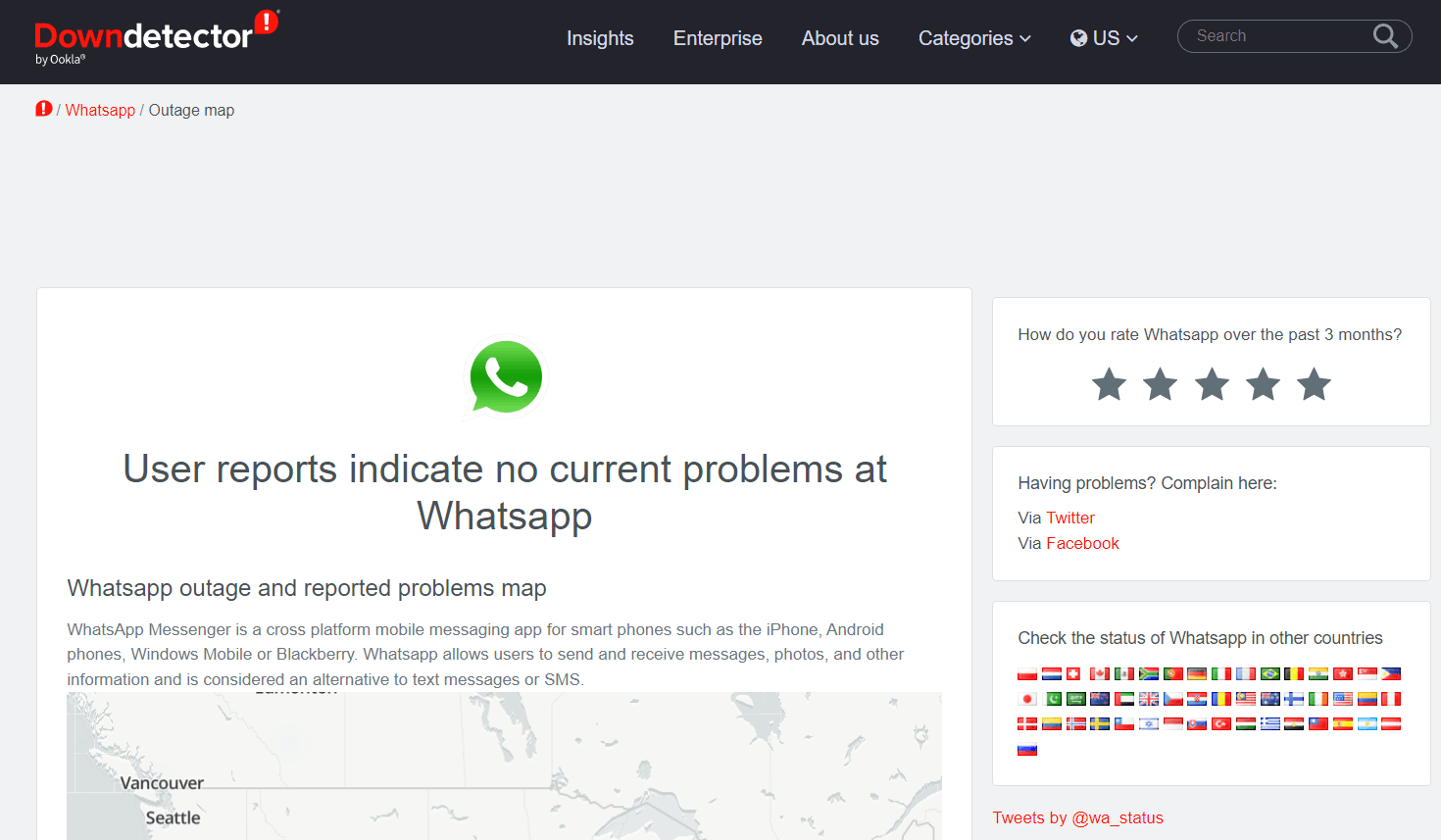
في حالة عدم إمكانية الوصول إلى الخوادم، نقترح عليك الانتظار لبعض الوقت حتى يتم عمل نسخة احتياطية من الخوادم. وبدلاً من ذلك، يمكنك التواصل مع فريق دعم WhatsApp لحل مشكلة "عدم ظهور وسائط WhatsApp في المعرض". علاوة على ذلك، يمكنك أيضًا الانتقال إلى صفحة مركز المساعدة في WhatsApp وقراءة الأسئلة الشائعة المتعلقة بنفس المشكلة.
الطريقة الثالثة = فرض الإيقاف وإعادة تشغيل WhatsApp Messenger
في حالة توقف تطبيق WhatsApp عن الاستجابة، قد لا تعمل بعض الميزات بشكل صحيح. ومن ثم، فإن فرض إغلاق التطبيق وإعادة فتحه قد يحل مشكلة "عدم تنزيل ملفات WhatsApp".
يمكن لمستخدمي Android اتباع الإرشادات التي تمت مشاركتها أدناه لفرض إيقاف WhatsApp:
- افتح الإعدادات ، وانتقل إلى التطبيقات والإشعارات
- اضغط على "معلومات التطبيق" أو "رؤية جميع التطبيقات" .
- ابحث عن تطبيق WhatsApp ثم اضغط على Force Stop > OK .
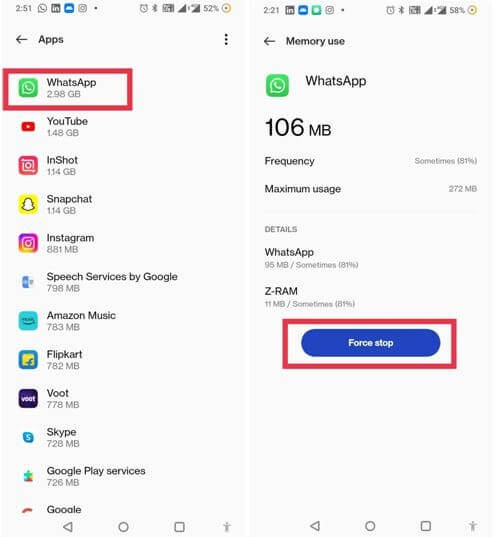
- انتظر بضع ثوانٍ وأعد تشغيل التطبيق.
يجب ألا تواجه أي مشكلات تتعلق بتنزيل ملفات الوسائط على WhatsApp.
يمكن لمستخدمي iPhone اتباع الإرشادات أدناه لفرض إيقاف WhatsApp:
- اسحب لأعلى من أسفل الشاشة لفتح App Switcher.
- ما عليك سوى التمرير سريعًا لأعلى على معاينة WhatsApp لإغلاق التطبيق.
بعد ذلك، يمكنك إعادة تشغيل تطبيق WhatsApp، وفتح أي محادثة، ومحاولة تنزيل الصور ومقاطع الفيديو والمستندات والملفات الأخرى كالمعتاد.
الطريقة الرابعة = التحقق من عدم كفاية مساحة تخزين الجهاز
إذا لم يكن جهازك يحتوي على مساحة تخزين كافية، فقد تواجه مشكلات في تنزيل ملفات الوسائط من WhatsApp. وبالتالي، من الضروري التحقق من مساحة التخزين المتوفرة على Android/iPhone.
- يمكن لمستخدمي Android الانتقال إلى قائمة الإعدادات والانتقال إلى
- يمكن لمستخدمي iOS التوجه إلى الإعدادات > عام > تخزين iPhone.
إذا وجدت مساحة تخزين غير كافية على هواتفك الذكية، فقد تفكر في حذف التطبيقات والملفات والبيانات المكررة غير الضرورية لاستعادة المساحة. إذا كنت لا تزال بحاجة إلى مساحة أكبر، فاتبع الإرشادات المذكورة أدناه.
- طرق سريعة لتحرير المساحة على هاتف Android
- إليك كيفية تحرير المساحة على مساحة تخزين WhatsApp على الهاتف الذكي الذي يعمل بنظام Android
الطريقة الخامسة = إصلاح إعدادات التاريخ والوقت غير الصحيحة
من المؤكد أن وجود تاريخ ووقت غير صحيحين على جهازك يمكن أن يمنع هاتفك من الاتصال بخوادم WhatsApp. ومن ثم، تأكد من أن لديك التاريخ والوقت الصحيحين على جهازك.
لتحديث الإعدادات على نظام Android، قم بما يلي:
- انتقل إلى الإعدادات > النظام > التاريخ والوقت .
- ما عليك سوى تمكين الخيارات: "استخدام الوقت الذي توفره الشبكة" و"استخدام المنطقة الزمنية التي توفرها الشبكة" .
أو
- قم بالتبديل بين خيار "ضبط الوقت تلقائيًا" أو "ضبط المنطقة الزمنية تلقائيًا" .
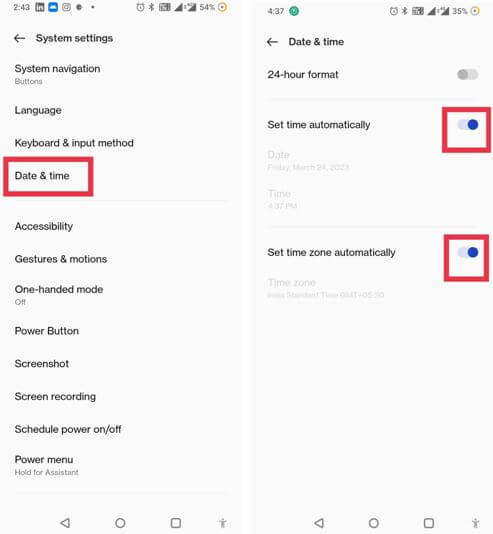
لتحديث الإعدادات على نظام iOS، قم بما يلي:
- قم بتشغيل الإعدادات > عام > التاريخ والوقت .
- قم بالتبديل إلى الخيار الموجود بجوار "التعيين تلقائيًا" .
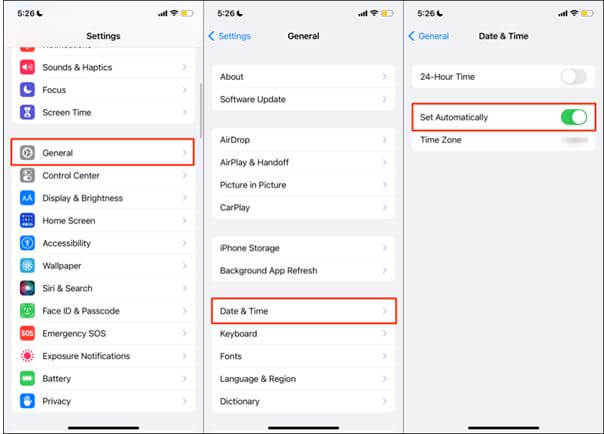

الطريقة السادسة = حل المشكلات المتعلقة ببطاقة SD
تأكد من عدم ضبط بطاقة SD الخاصة بك على وضع القراءة فقط لضمان تنزيل المرفقات على WhatsApp دون أي متاعب. للقيام بذلك، كل ما عليك فعله هو محاولة حفظ ملف الوسائط على بطاقة SD الخاصة بك من أي مصدر آخر غير WhatsApp messenger.
إذا تم حفظ الملف بشكل صحيح، فإن بطاقة SD الخاصة بك ليست في وضع القراءة فقط. إذا لم تتمكن من حفظ الملف، فيجب عليك التفكير في تهيئة بطاقة SD لإصلاح هذه المشكلة. ولكن قبل المتابعة، تأكد من أن لديك نسخة احتياطية لجميع البيانات المخزنة على البطاقة.
قد تكون مهتمًا بمعرفة: طرق سهلة لإنشاء نسخة احتياطية لتطبيق WhatsApp من Android إلى iPhone
الطريقة 7 = مسح ذاكرة التخزين المؤقت للتطبيقات
ربما تكون على دراية بحقيقة أن تطبيق WhatsApp وتطبيقات Android/iPhone الأخرى تتراكم مع مرور الوقت ملفات مؤقتة أو مؤقتة. على سبيل المثال، عند استخدام مجموعة معينة من الرموز التعبيرية أو العبارات أو النصوص، يمكنك رؤيتها في القسم المستخدم مؤخرًا من لوحة المفاتيح للوصول السريع إليها.
على الرغم من أن ذاكرة التخزين المؤقت يمكن أن توفر مساعدة كبيرة في الاستخدام اليومي للتطبيق، إلا أنها قد تسبب بعض العوائق، بما في ذلك عدم القدرة على تنزيل صور WhatsApp والمستندات والملفات الأخرى. وبالتالي، من المهم مسحها بانتظام.
لتنظيف ذاكرة التخزين المؤقت لتطبيق WhatsApp، كل ما عليك فعله هو:
- افتح إعدادات هاتفك، وانتقل إلى التطبيقات والإشعارات
- اضغط على معلومات التطبيق أو مشاهدة جميع التطبيقات.
- اختر WhatsApp واتجه نحو التخزين وذاكرة التخزين المؤقت
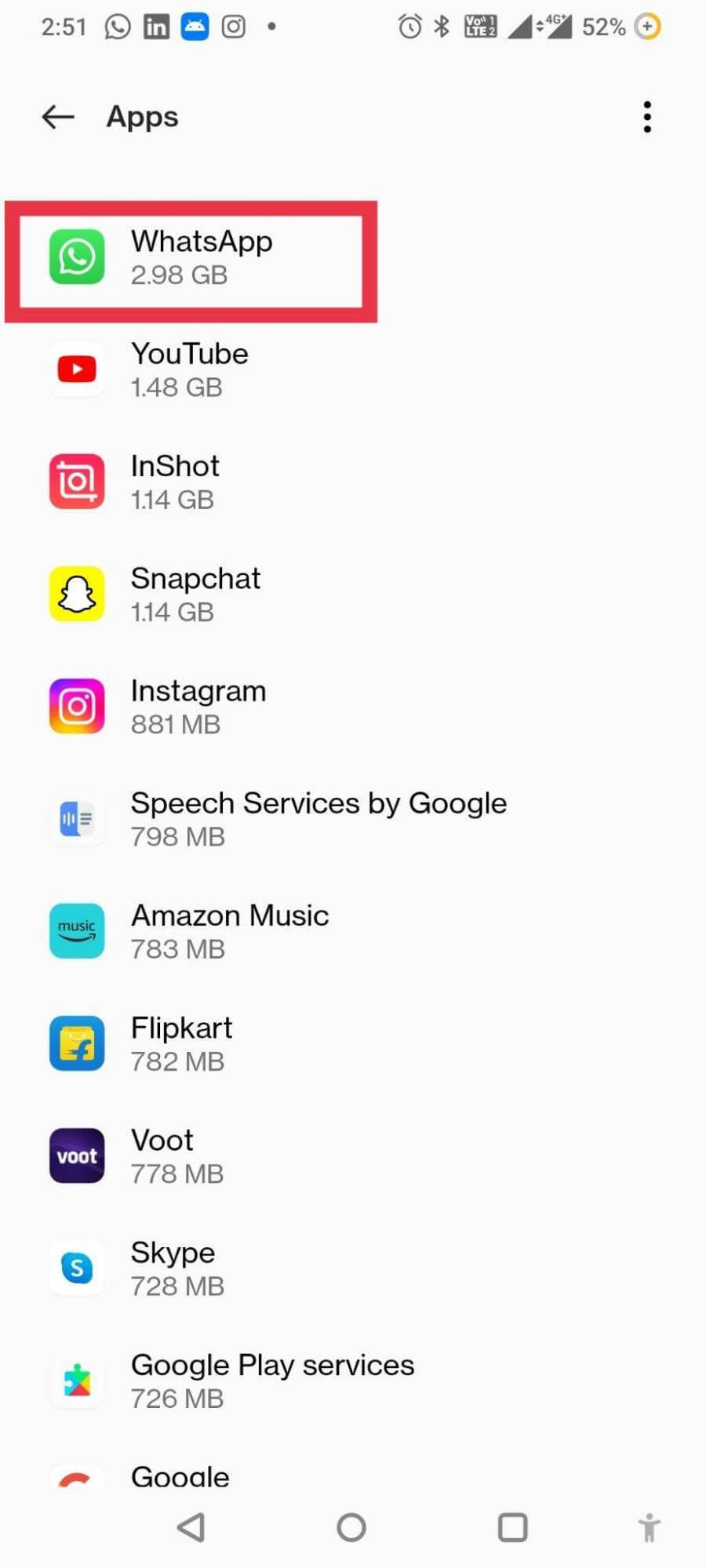
- اضغط على زر مسح ذاكرة التخزين المؤقت !
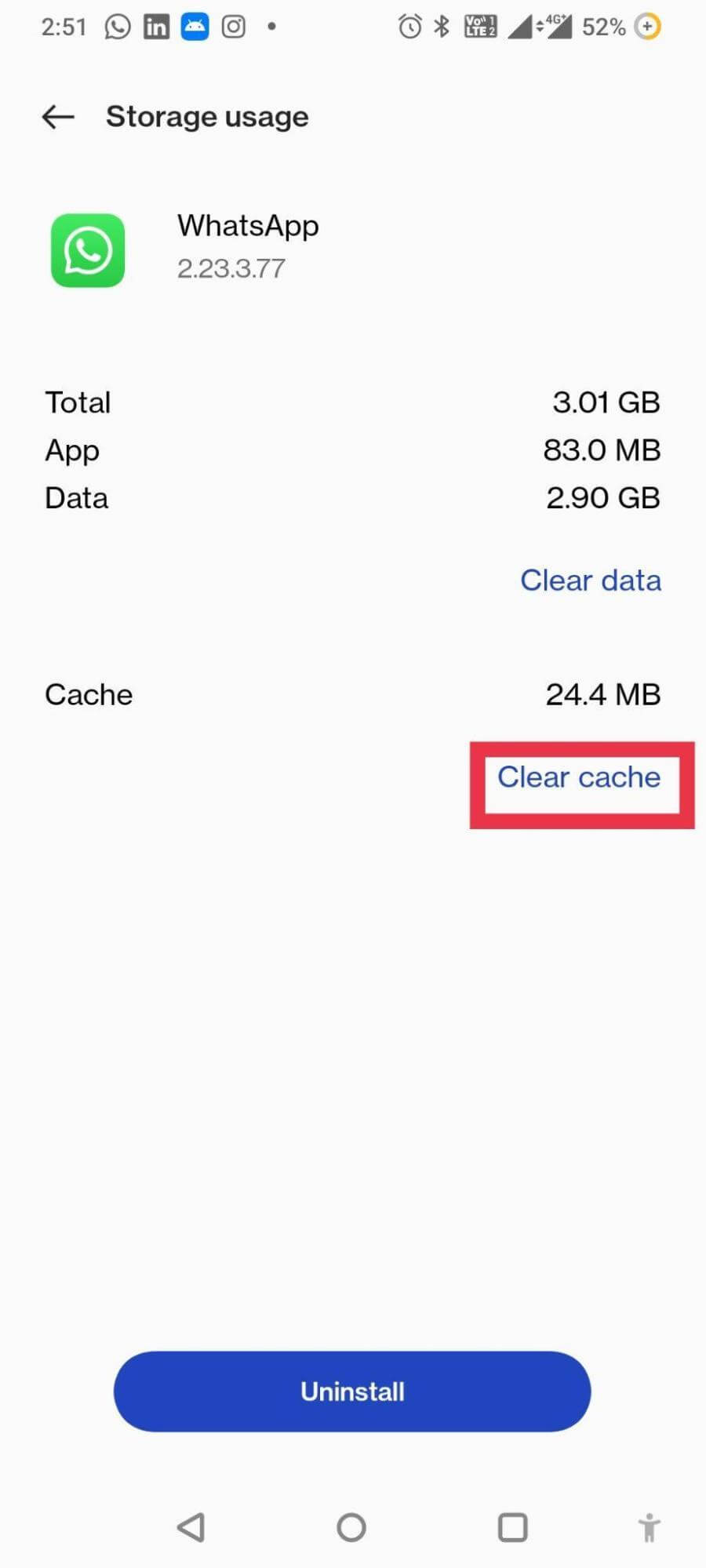
أعد تشغيل التطبيق وتحقق مما إذا كنت قادرًا على تنزيل صور ومقاطع فيديو ومستندات WhatsApp والمرفقات الأخرى دون أي مشاكل.
الطريقة الثامنة = تحديث WhatsApp Messenger
يمكن أن تظهر أيضًا مشكلة "عدم تنزيل صور WhatsApp" بسبب الأخطاء المحتملة في تطبيق المراسلة الخاص بك. إذا كنت تقوم بتشغيل إصدار قديم من التطبيق، فننصحك بتحديث رسائلك الحالية إلى الإصدار الأحدث.
يمكنك ببساطة النقر على الروابط التالية لتحديث WhatsApp بسرعة من متجر Play الرسمي:
- قم بتنزيل أحدث إصدار من WhatsApp من متجر Google Play.
- قم بتنزيل أحدث إصدار من WhatsApp من متجر التطبيقات.
الطريقة 9 = إصلاح مشكلات الأذونات الخاصة بـ WhatsApp
تذكر أن واتساب لن يقوم بتنزيل الصور أو حفظ أي ملفات وسائط على جهازك، إذا لم يكن لديه إذن تخزين. لذا، تأكد من منح التطبيق كل الأذونات والوصول اللازمة للعمل بشكل لا تشوبه شائبة. ببساطة، اتبع التعليمات المشتركة أدناه:
- افتح إعدادات هاتفك، وانتقل إلى التطبيقات والإشعارات
- اضغط على معلومات التطبيق أو مشاهدة جميع التطبيقات.
- انتقل إلى معلومات تطبيق واتساب
- حدد الأذونات واضبطها على السماح
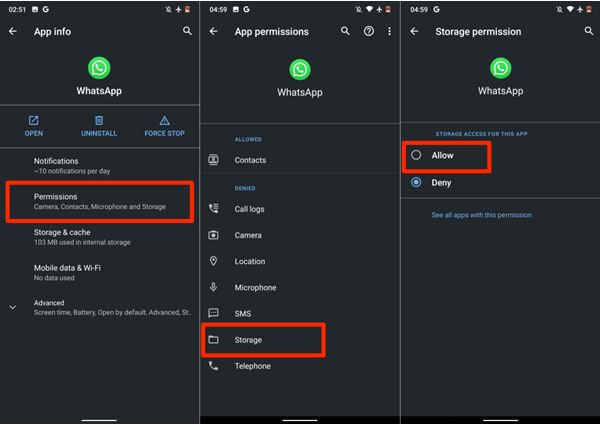
يمكن لمستخدمي iPhone اتباع الإرشادات الموضحة أدناه لمنح WhatsApp أذونات المعرض. بهذه الطريقة، سيتمكن برنامج المراسلة من الوصول إلى جميع الصور ومقاطع الفيديو. لهذا:
- اذهب إلى
- حدد موقع وانقر على
- ضمن قسم الصور > حدد كافة الصور.
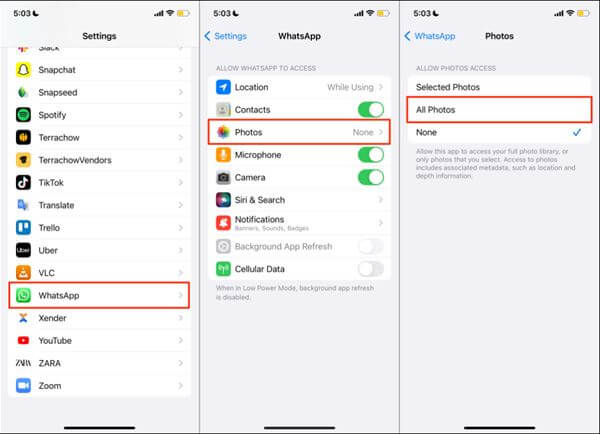
يمكنك الآن إعادة تشغيل تطبيق WhatsApp ومحاولة تنزيل الصور/مقاطع الفيديو مرة أخرى. نأمل ألا تستمر المشكلة!
الطريقة 10 = إلغاء تثبيت WhatsApp وإعادة تنزيله
إذا لم يساعدك أي من الحلول المذكورة أعلاه في حل مشكلة "تعذر تنزيل الصور في WhatsApp"، فإن الملاذ الأخير هو إعادة تثبيت WhatsApp على جهازك. يمكنك الانتقال إلى الإعدادات وإلغاء تثبيت التطبيق تمامًا مثلما تقوم بإزالة أي تطبيق آخر من جهازك. ثم توجه إلى متاجر التطبيقات الرسمية لتحصل على أحدث إصدار من WhatsApp.
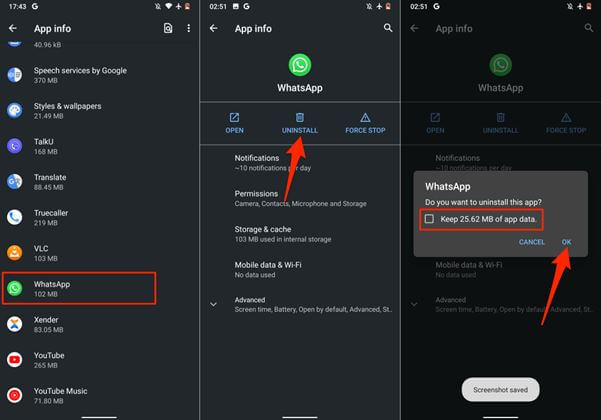
ملاحظة: إذا رأيت خيارًا للاحتفاظ ببيانات التطبيق، فتأكد من النقر عليه قبل إلغاء تثبيت التطبيق.
معلومات إضافية = حافظ على وسائط WhatsApp الخاصة بك محمية من أعين المتطفلينيضمن التشفير الشامل في WhatsApp بقاء رسائلك آمنة ولا يستطيع أحد قراءة رسائلك النصية أو الاستماع إلى رسائلك الصوتية/مكالماتك. لا يحمي المستخدمين من التنصت. إذا وقع هاتفك الذكي في أيدي أي من أصدقائك أو أفراد عائلتك أو زملائك أو أطفالك، فقد يتم كشف رسائلك الخاصة والمرفقات المشتركة وسجل مكالمات الصوت/الفيديو. ولكن إذا كان لديك خزانة WhatsApp موثوقة وأصلية على جهازك، فلا داعي للقلق بعد الآن. يعد Locker for Whats Chat App أحد تطبيقات الأمان التي لا تحمي محادثاتك الشخصية والجماعية فحسب، بل تضع أيضًا قفلًا قويًا على التطبيق بأكمله. ومن ثم، لا يتعين عليك التفكير في تسرب محادثاتك أو مرفقاتك. يمكنك أيضًا اتباع هذا الدليل المباشر حول كيفية قفل محادثة معينة في WhatsApp |
الختام: (تم الإصلاح) - خطأ عدم تنزيل صور WhatsApp (2023)
يمكن أن يحدث "خطأ فشل تنزيل WhatsApp" لأي شخص في أي وقت. لحسن الحظ، جميع النصائح والحيل المذكورة أعلاه تعمل مثل السحر وتتيح لك حفظ الصور وملفات الوسائط الأخرى من WhatsApp إلى المعرض في أي وقت من الأوقات. لقد حالفنا الحظ مع الطريقة الثالثة ونجحنا في تنزيل مرفقات واتساب التي كانت ترفض تنزيلها في السابق.
إذا كنت تعرف أي نصائح وحيل أخرى يمكن أن تحل الخطأ الغاضب في واتساب "تعذر تنزيل الصور في واتساب"، فقم بمشاركة اقتراحاتك معنا في قسم التعليقات أدناه!
القراءة التالية:
- أفضل 10 تطبيقات قفل لدردشة WhatsApp
- كيفية تشفير النسخ الاحتياطية لتطبيق WhatsApp على Google Drive
- خطة WhatsApp لحماية النسخ الاحتياطية للدردشة بكلمة مرور
- ثلاث طرق سهلة للحفاظ على محادثات WhatsApp الخاصة آمنة
- أفضل 8 تطبيقات لاستعادة محادثات WhatsApp المحذوفة على Android وiOS
- أفضل 10 تطبيقات قفل لدردشة WhatsApp
